Cómo actualizar tu iPhone a iOS 16
iOS 16 ha llegado

Hoy es el día en el que la última versión del sistema operativo de los teléfonos de Apple, iOS 16, pasa oficialmente de la beta a estar disponible públicamente.
Apple siempre ha sido generosa con las actualizaciones de software, y los propietarios de iPhone desde el Apple iPhone 8 y el iPhone SE pueden aprovechar el nuevo iOS y todas las nuevas características que trae.
A diferencia de Google con su mísero Android 13, la actualización de iOS 16 de Apple ofrece un montón de nuevas características que querrás probar. Hay nuevas funciones de "enfoque" que limitan las notificaciones y aplicaciones entrantes, e incluso filtran los mensajes, en función de la tarea específica en la que estés intentando centrarte.
Por otra parte, ahora puedes editar e incluso anular los iMessages que envíes a otros usuarios de iPhone, mientras que la pantalla de bloqueo recibe montones de mejoras y nuevas capacidades. Incluso si no vas a comprar nuevo hardware, hoy es un día para esperar algo nuevo.
Es probable que tu iPhone te pida que actualices a iOS 16, pero Apple también es generosa con sus servidores de descarga, y no tienes que esperar ni recurrir a trucos si quieres tener el software más reciente tan pronto como esté disponible. Hemos probado la beta de iOS 16 en nuestros dispositivos, y el proceso de actualización es exactamente el mismo, así que te explicaremos rápidamente cómo actualizar el sistema operativo de tu iPhone.
Una vez que hayas actualizado a iOS 16, también querrás actualizar todas las aplicaciones de tu teléfono que tengan una nueva actualización disponible. Los desarrolladores utilizan la beta de iOS para asegurarse de que sus aplicaciones funcionarán cuando se lance el nuevo software, por lo que muchas aplicaciones tendrán una actualización disponible para acompañar al nuevo sistema operativo (OS).
Esta guía te mostrará cómo actualizar aplicaciones en tu iPhone. Además, si has cambiado de operador recientemente, o si tu teléfono no parece captar la mejor señal de red, te mostraremos cómo actualizar manualmente los ajustes de tu operador.
Get the best Black Friday deals direct to your inbox, plus news, reviews, and more.
Sign up to be the first to know about unmissable Black Friday deals on top tech, plus get all your favorite TechRadar content.
Cómo actualizar tu iPhone a la última versión de iOS
Actualizar tu iPhone a iOS 16 no puede ser más sencillo. Estos son los pasos a seguir.
- Carga tu iPhone
Vas a necesitar al menos un 20% de batería, ya que no querrás que la batería muera por ningún motivo durante el largo proceso de actualización.
- Haz una copia de seguridad de tu iPhone
Puedes utilizar la función de copia de seguridad de iCloud de Apple, o puedes conectar tu iPhone a un ordenador y hacer una copia de seguridad directamente en un escritorio utilizando el software iTunes de Apple. Sí, iTunes sigue existiendo, sigue haciendo copias de seguridad de tu iPhone, y puede ser una opción mucho más rápida que hacer una copia de seguridad en la nube.
- Abrir Configuración > General > Actualización de Software
Abre la aplicación Ajustes, ve a los ajustes generales y toca esa opción. A continuación, busca la opción de actualización de software y pulsa sobre ella.
- Descarga e instala
Si hay una actualización de software disponible para tu dispositivo, habrá un enlace aquí que puedes tocar para descargar e instalar la actualización. Se te pedirá que aceptes algunos términos y condiciones del software y, a continuación, comenzará el proceso de descarga.
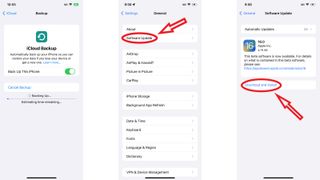
- Espera... un buen rato
La parte de descarga del proceso de actualización puede ser un poco impredecible. A veces puede tardar menos de una hora, otras veces puede tardar unas cuantas horas. Puedes dejar que se ejecute en segundo plano mientras haces otras cosas con tu teléfono, pero eso puede alargar el proceso. Si tu teléfono muere o la descarga se interrumpe en este punto, no hay problema; simplemente se iniciará de nuevo.
- Instala la actualización
Deja que el teléfono pase por el largo proceso de instalación de la actualización. No podrás usar el teléfono mientras esto sucede. Ten paciencia. Si parece que la instalación está tardando mucho, es mejor esperar que intentar cualquier método de reiniciar el teléfono.
- Mira las novedades, y dale un poco de tiempo
Una vez completada la actualización, es probable que haya más actualizaciones y descargas en segundo plano. Ve y comprueba los modos de enfoque, o configura tu nueva pantalla de bloqueo. Sin embargo, no te lances a las aplicaciones y tareas que consumen más recursos, ya que el iPhone puede tardar un poco en ponerse al día.
Cómo actualizar las aplicaciones en tu iPhone
Ahora que has actualizado el sistema operativo de tu teléfono, es el momento de asegurarte de que tus aplicaciones están al día. Siempre puedes esperar y dejar que las aplicaciones se actualicen por sí solas, pero eso podría suponer un retraso la próxima vez que quieras abrir JustEat para encontrar la hamburguesería más cercana, ya que la aplicación necesita actualizarse al nuevo sistema operativo antes de responder.
En su lugar, puedes actualizar todas las aplicaciones a la vez. Para ello, obviamente, empezaremos por abrir la App Store.
- Abre la App Store
- Busca el icono de su cuenta en la parte superior derecha
- Desplázate hasta la lista de próximas actualizaciones y pulsa Actualizar todo
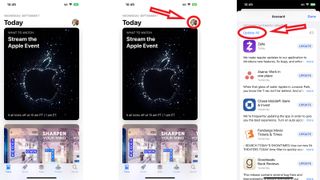
- Ponte cómodo y espera
No podrás usar las aplicaciones mientras se actualizan, y si estás usando una aplicación mientras intenta actualizarse, puede echarte o causar algunos retrasos.
- Abre las aplicaciones que más utilizas
Encontramos que algunas aplicaciones, como Facebook, tendrán actualizaciones internas que no se descargarán a través de la App Store. Si abres esas aplicaciones, se iniciarán las nuevas actualizaciones, por lo que no te encontrarás con retrasos más adelante.
Cómo actualizar manualmente los ajustes del operador en el iPhone
Para obtener el mejor rendimiento de tu iPhone, tendrás que estar conectado a las bandas de radio más rápidas que ofrezca tu operador. Cuando cambies de operador de telefonía móvil, recibirás una nueva tarjeta SIM para insertar en el iPhone. También tendrás que actualizar el software del operador en el teléfono para utilizar mejor la nueva red.
A veces, los cambios en la red local también implican cambios en el rendimiento del iPhone, y una actualización del operador puede ayudar a que el teléfono funcione mejor. A continuación te explicamos cómo comprobar que el software de tu operador está actualizado.
- Abre el menú de configuración
Tu teléfono sabrá si necesita una actualización de software del operador, pero podría no notificarte.
- Ve a Configuración: General y luego desplázate hasta la opción Acerca de
- Toca el botón Instalar actualización si lo necesitas
En la página Acerca de, verás información sobre tu teléfono, incluida la versión de software de tu operador. Si necesitas una actualización de software, el teléfono te dará una opción para descargar e instalar el nuevo software del operador. Si no necesitas una actualización, no habrá ninguna opción disponible.
- Comprueba la versión del software de tu operador
Para volver a comprobar la información del software de su operador, busque el elemento del operador en los ajustes de Acerca de. Pulsa sobre el número de versión del software y aparecerá más información. Puedes llamar directamente a tu operador para verificar que estás utilizando el software más reciente.
- ¿Lanzará Apple un iPhone 15 Ultra con un precio ultra alto?
- Apple Watch 8 vs Apple Watch 7: ¿cuál es el adecuado para ti?
- Te explicamos por qué los portátiles con gráfica NVIDIA RTX serie 30 son ir a lo seguro - Y con estas ofertas de última hora es difícil decirles que no
- Mejor smartwatch para iPhone en 2022: Apple Watch, Wear OS, Tizen y más
Editor en TechRadar España de día, guitarrista de blues y friki de los cómics de noche. ¿O era al revés?
- Philip BerneUS Mobiles Editor
- Daryl BaxterSoftware & Downloads Writer
Más Populares

